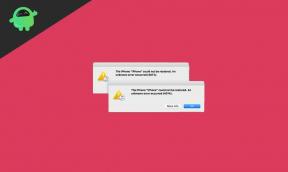A Crave aktiválása Samsungon, LG-n, Sony-n vagy bármely Smart TV-n
Vegyes Cikkek / / March 27, 2022
Ha még nem tudna róla, a Crave egy kanadai Media Streaming szolgáltatás. Az alkalmazás nagyon népszerű okostelefon-felhasználók körében, de mi van akkor, ha sokkal nagyobb képernyőn szeretné elérni. Ma arról fogunk beszélni, hogy miként aktiválhatja Smart TV-jét a Crave szolgáltatásban, hogy kedvenc tartalmait közvetlenül a tévéről, nagy képernyőn streamelhesse. Miért élvezné mobileszközön vagy számítógépen, ha a Crave-et használhatja Smart TV-jén?
A Crave tartalom streamelésének megkezdéséhez aktiválnia kell TV-jét, vagy hozzá kell adnia a regisztrált eszközök listájához. Tehát ez a vágy lehetővé teszi, hogy hozzáférjen az összes tartalmához. Sok szolgáltató alkalmazza ezt a módszert. Szóval ezt láthattad volna a Youtube alkalmazásnál is. Ha aktiválja TV-jét, hogy hozzáadja azt fiókjához, teljes hozzáférést biztosít fiókjához. A folyamat nagyon egyszerű, és ezeket az apró lépéseket megteheti.

Hogyan lehet aktiválni a vágyat Samsung, Sony, LG vagy bármilyen Smart TV-n?
Nyilvánvalóan az első lépés a crave telepítése a Smart TV-re, ez a 0. lépés, ha akarod. Ezt úgy teheti meg, hogy belép a Smart TV alkalmazásboltjába. A tévében többnyire lesz egy alkalmazásbolt rész, ahol új alkalmazásokat kaphat. Android TV-k esetében az alkalmazást a Play Áruházban kell megtalálnia. Ha Samsung TV-t használ, akkor a Crave alkalmazást megtalálja a SmartHub „Ajánlott” szakaszában.
Miután telepítette a Crave alkalmazást a tévére, könnyen aktiválhatja.
- Nyissa meg a Crave alkalmazást Smart TV-jén, és győződjön meg arról, hogy csatlakozik az internethez.
- Most megjelenik egy lehetőség a bejelentkezésre a Fiókkezelés részben.
- Válassza ki, és megjelenik egy kód a TV képernyőjén.
- A tévékészülék típusától függően kattintson a megfelelő hivatkozásokra lent.
Apple TV: crave.ca/appletv
Amazon Fire: crave.ca/firetv
Android TV: crave.ca/androidtv
Facebook portál: crave.ca/facebook
Bell TV set-top box: crave.ca/fibetv
Roku: crave.ca/roku
Samsung Smart TV: crave.ca/newsamsung
LG Smart TV: crave.ca/activate
Play Station: crave.ca/activate
Xbox: crave.ca/xbox - Jelentkezzen be Crave fiókjába a weboldalon.
- Írja be a tévén megjelenő kódot a weboldalon.
- Várja meg, amíg a folyamat befejeződik, és a „Siker” üzenetnek kell megjelennie a böngészőben, ha befejeződött.
Szóval, ez az, aktiválta a vágyat a TV-jén. Mostantól minden probléma nélkül streamelheti kedvenc tartalmát a Crave szolgáltatásból közvetlenül Smart TV-jén.
Hogyan lehet kikapcsolni a TV-t a Crave szolgáltatásból?
Abban az esetben, ha már nincs szüksége a TV-re a Crave eléréséhez, egyszerűen kikapcsolhatja a TV-t a Crave szolgáltatásból. Így a továbbiakban nem érheti el a Crave szolgáltatást ezzel a tévével. Ennek bármilyen oka lehet, például egy másik tévét szeretne hozzáadni. Kövesse ezeket a lépéseket, ha ki szeretné kapcsolni a TV-t, vagy eltávolítani szeretné a Crave eszközei közül.
- Keresse fel a Crave.ca oldalt a böngészőjében mobiltelefonján vagy számítógépén.
- Jelentkezzen be abba a fiókba, amelyet a TV aktiválásához használt.
- Kattintson a Fiók kezelése elemre, majd a Beállítások lehetőségre.
- Kattintson az Eszközkezelés elemre, és látnia kell az összes eszközét.
- Végül válassza ki az eszközt, és kattintson az eltávolítás gombra.
Ez az, hogy az eszköz többé nem tud hozzáférni a crave fiókjához.
Következtetés
Amint látja, a TV aktiválása vagy a Crave szolgáltatásokhoz való hozzáférésének letiltása nagyon egyszerű. Ha még mindig nem tudja megtenni, akkor megpróbálhatja felvenni a kapcsolatot a Crave ügyfélszolgálatával, és elmagyarázni nekik a TV-típust vagy a használt eszköztípust. Ha Kanadán kívülről próbál hozzáférni a Crave-hez, akkor az nem fog működni a Crave Service földrajzi helymeghatározásai miatt.